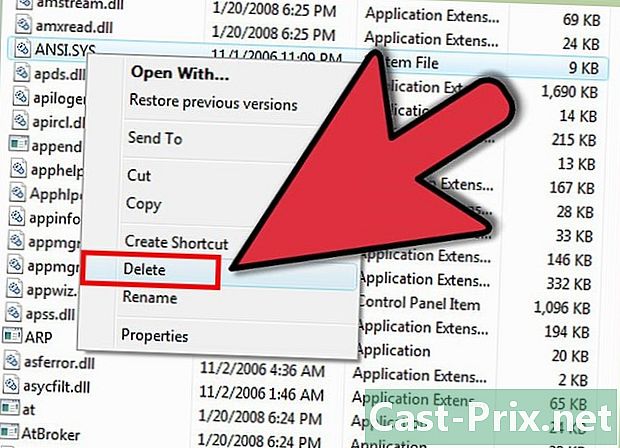আইপড ন্যানো কীভাবে ব্যবহার করবেন
লেখক:
Lewis Jackson
সৃষ্টির তারিখ:
14 মে 2021
আপডেটের তারিখ:
1 জুলাই 2024

কন্টেন্ট
- পর্যায়ে
- পার্ট 1 কম্পিউটারে সংযুক্ত করুন
- পার্ট 2 সঙ্গীত, সিনেমা এবং টিভি সিরিজ যুক্ত করুন
- পার্ট 3 গান বাজনা
- পার্ট 4 মুভি এবং টিভি সিরিজ দেখা
- পর্ব 5 এফএম রেডিও শুনুন
কীভাবে ভিডিও যুক্ত করতে এবং খেলতে হয় তা শিখুন, এবং আপনার আইপড ন্যানোতে এফএম রেডিও শুনবেন।
পর্যায়ে
পার্ট 1 কম্পিউটারে সংযুক্ত করুন
-

আপনার আইপড ন্যানো চালু করুন। এটি করতে, বোতামটি ধরে রাখুন স্ট্যান্ডবাইতে রাখুন / উপর আইপড বাক্সের শীর্ষে অ্যাপল লোগোটি স্ক্রিনে উপস্থিত না হওয়া পর্যন্ত এটি ছেড়ে দিন।- আইপড ন্যানো বন্ধ করতে, টিপুন এবং ধরে রাখুন স্ট্যান্ডবাইতে রাখুন / উপর স্ক্রিনটি বন্ধ না হওয়া পর্যন্ত ইউনিটের শীর্ষে, তারপরে বোতামটি ছেড়ে দিন।
-

আপনার কম্পিউটারে আইটিউনস খুলুন। এই প্রোগ্রামটি বহু রঙিন রিং দ্বারা পরিবেষ্টিত একটি সাদা পটভূমিতে একাধিক বর্ণের সংগীত নোট আইকন দ্বারা প্রতিনিধিত্ব করে।- যদি সফ্টওয়্যার আপনাকে সর্বশেষ সংস্করণটি ডাউনলোড করতে অনুরোধ করে তবে তা করুন।
-

আপনার কম্পিউটারে আইপডটি সংযুক্ত করুন। কেবল ব্যবহার করে, আপনার কম্পিউটারের সাথে ইউএসবি প্রান্তটি এবং অন্য প্রান্তটি ডিভাইসের চার্জিং পোর্টের সাথে সংযুক্ত করুন।- আইপড ন্যানোকে একটি কম্পিউটারে আইটিউনসে সংযুক্ত করা আপনাকে আইপডে মিডিয়া ফাইল এবং সামগ্রী যুক্ত করতে দেয়।
পার্ট 2 সঙ্গীত, সিনেমা এবং টিভি সিরিজ যুক্ত করুন
-

মিডিয়া ফাইলগুলির ড্রপ-ডাউন মেনুতে ক্লিক করুন। আপনি এটি আইপড আইকনের পাশের আইটিউনস উইন্ডোর উপরের বাম কোণে পাবেন। -

ক্লিক করুন সঙ্গীত, চলচ্চিত্র অথবা টিভি সিরিজ. -

বিকল্পটি নির্বাচন করুন গ্রন্থাগার. এই বিভাগে (যা আইটিউনস উইন্ডোর বাম দিকে রয়েছে), আপনার লাইব্রেরিতে মিডিয়া ফাইলগুলি দেখার বিভিন্ন উপায় রয়েছে।- বিভাগ সঙ্গীত নিম্নলিখিত হিসাবে সংগঠিত হয়:
- সাম্প্রতিক সংযোজন
- শিল্পী
- অ্যালবাম
- যন্ত্রাংশ
- জেনার
- বিভাগগুলি চলচ্চিত্র এবং টিভি সিরিজ নিম্নলিখিত হিসাবে সংগঠিত হয়:
- সাম্প্রতিক সংযোজন,
- চলচ্চিত্র,
- স্থানীয় ভিডিও : আপনি যা আপনার আইটিউনস লাইব্রেরিতে যুক্ত করেছেন তবে আইটিউনস স্টোর থেকে কিনেছেননি,
- টিভি সিরিজ : আপনি এটি আইটিউনসে কিনেছেন,
- পর্ব : এটি আপনার কেনা টেলিভিশন সিরিজের পর্বগুলি,
- জেনার.
- বিভাগ সঙ্গীত নিম্নলিখিত হিসাবে সংগঠিত হয়:
-

একটি আইটেম ক্লিক করুন এবং আপনার আইপড এ টানুন। বিভাগে উইন্ডোটির বাম প্যানে অবস্থিত আইপড আইকনে লাইব্রেরি থেকে উইন্ডোর ডানদিকে একটি অ্যালবাম, গান, পর্ব, সিরিজ বা চলচ্চিত্রটি সরান ডিভাইসের.- আপনি আইপড আইকনটির চারপাশে একটি নীল আয়তক্ষেত্র দেখতে পাবেন।
- আপনি কী ধরে রেখে ক্লিক করে একাধিক আইটেম নির্বাচন করতে পারেন জন্য ctrl (পিসি) বা কমান্ড (ম্যাক)।
-

আপনার আইপড ন্যানোতে আইটেমগুলি ফেলে দিন। এটি করতে, মাউস বা টাচপ্যাড বোতামটি ছেড়ে দিন, যা আপনার আইপডে আইটেমটি চার্জ করা শুরু করবে।- যেহেতু আইপড ন্যানো এইচডি ভিডিও সমর্থন করে না, আপনি সেগুলি যুক্ত করতে সক্ষম হবেন না।
পার্ট 3 গান বাজনা
-

অ্যাপটি খুলুন Open সঙ্গীত. এটি একটি মিউজিকাল নোট সহ কমলা আইকন দ্বারা উপস্থাপিত হয় এবং হোম স্ক্রিনে।- বিজ্ঞপ্তি বোতাম টিপুন স্বাগত হোম স্ক্রিন অ্যাক্সেস করতে পর্দার নীচে at
- মিডিয়া ফাইলগুলি খেলতে পারার আগে লিপড ন্যানো অবশ্যই কম্পিউটার থেকে সংযোগ বিচ্ছিন্ন করতে হবে।
-

বোতাম টিপুন প্লে করুন / বিরতি একটি এলোমেলো টুকরা খেলতে। আপনি এটি আইপড ন্যানো বাক্সের বাম দিকে ভলিউম বোতামগুলির মধ্যে দেখতে পাবেন।- গানগুলি এলোমেলোভাবে বাজানোর জন্য আপনার আইপডটি সংক্ষেপে নাড়া দিন।
-

একটি সঙ্গীত বিভাগে আলতো চাপুন। আইপডে, এই বিভাগগুলি অনুসারে গানগুলি সংগঠিত করা হয়:- জিনিয়াস মেশান : এটি আপনার পছন্দ মতো গানের উপর ভিত্তি করে আইটিউনস তৈরি করা প্লেলিস্টগুলি,
- প্লেলিস্ট : আপনি নিজের কম্পিউটার বা আইপডে যা তৈরি করেন,
- শিল্পী,
- অ্যালবাম,
- যন্ত্রাংশ,
- জেনার.
-

একটি গান অনুসন্ধান করতে নীচে স্ক্রোল করুন। -

এটি গানের জন্য একটি গান আলতো চাপুন। বিভিন্ন নিয়ন্ত্রণ বিকল্প স্ক্রিনে প্রদর্শিত হবে।- প্রেস ιι প্লেব্যাক বাধা।
- কোনও গানের শুরুতে ফিরে আসতে Select নির্বাচন করুন এবং আগের গানে এড়াতে এই বোতামটি দুবার টিপুন।
- পরবর্তী গানে এড়াতে Select নির্বাচন করুন।
- প্লেব্যাকটি আবার শুরু করতে Press টিপুন।
পার্ট 4 মুভি এবং টিভি সিরিজ দেখা
-

অ্যাপটি খুলুন Open ভিডিও. এটি ভিতরে একটি নীল আইকন দ্বারা প্রতিনিধিত্ব করা হয় যা একটি সাদা ছায়াছবি। আপনি এটি আপনার আইপডের হোম স্ক্রিনে পাবেন।- আপনার ডিভাইসে সমস্ত ভিডিও দেখতে আপনাকে নীচে স্ক্রোল করতে হবে।
-

একটি শিরোনাম আলতো চাপুন। ভিডিওটি প্লে করা শুরু হবে এবং এই আদেশগুলি স্ক্রিনে উপস্থিত হবে।- প্রেস ιι প্লেব্যাক বাধা।
- একটি অধ্যায়ের শুরুতে ফিরে আসতে Select নির্বাচন করুন এবং ফিরে যেতে বোতামটি ধরে রাখুন।
- পরবর্তী অধ্যায়ে যেতে ►►ι নির্বাচন করুন এবং অগ্রিম হওয়ার জন্য বোতামটি ধরে রাখুন।
- প্লেব্যাকটি আবার শুরু করতে Press টিপুন।
পর্ব 5 এফএম রেডিও শুনুন
-

অ্যাপটি খুলুন Open রেডিও. এটি একটি ধূসর আইকন দ্বারা প্রতিনিধিত্ব করে যেখানে রেডিও টাওয়ার রয়েছে।- লিপড ন্যানো অ্যান্টেনা হিসাবে হেডফোন বা ইয়ারফোন কেবল ব্যবহার করে। সেরা ফলাফলের জন্য, আপনার আইপডে রেডিও শোনার সময় একটি ইয়ারফোন বা তারযুক্ত হেডসেট ব্যবহার করুন।
-

একটি স্টেশন অনুসন্ধান করুন। ম্যানুয়ালি এটি করতে, স্ক্রিনে প্রদর্শিত রেডিও ডায়ালটিতে আপনার আঙুলটি বাম বা ডানদিকে ঝাঁকুনি করুন। আপনি পরবর্তী বা পূর্ববর্তী রেডিও সংকেতে স্যুইচ করতে ι◄◄ বা ►►ι টিপতে পারেন। -

রেডিওতে শুনতে Press টিপুন। -

প্রেস ιι লাইভ প্লেব্যাক বিরতি দিতে। লিপড তার স্মৃতিতে সংক্রমণটি সংরক্ষণ করে যাতে আপনি press টিপানোর সময় ছেড়ে যাওয়ার মুহুর্ত থেকে এটি পুনরায় শুরু করতে পারেন ► -

কোনও স্টেশন পছন্দ করতে পর্দার তারকাটি আলতো চাপুন।